简单几招教会你win10系统如何设置输入法
- 分类:Win10 教程 回答于: 2020年09月24日 11:10:00
我们的win10电脑是有两种输入法的,但是我们也可以有更多的输入法,那我们怎么做才可以让那些输入法随意切换呢?其实小编我前几天收到一位粉丝小伙伴询问小编我win10系统如何设置输入法,那么接下来小编我就来好好教教大家吧。
1、我们首先打开电脑,在电脑上找到此电脑,鼠标右键点击它,选择属性点击进去,打开控制面板。

2、接下来我们点击时钟,语言和区域打开,然后找到语言打开。
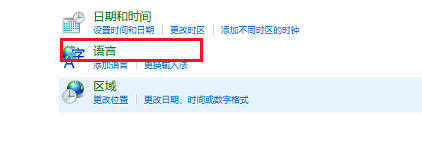
3、进入之后找到高级设置打开,进行设置输入法,然后再点击选项,进行输入法的详细设置。
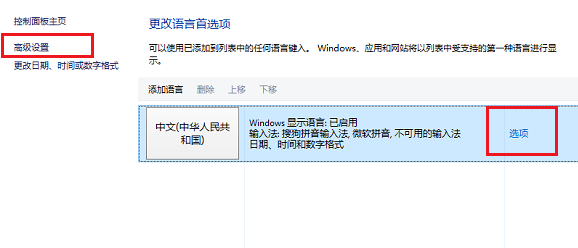
4、接下来我们进去之后,在替代的默认输入法选项中,设置需要的输入法,设置好之后我们点击保存。

5、接下来我们进入到语言选项界面,删除一些不用的输入法,对需要的输入法,点击选项进去,可以详细设置输入法,这样就好啦。

以上就是小编我关于win10系统如何设置输入法的解决方法,是不是很简单呢,大家快来学习一下吧。
 有用
83
有用
83


 小白系统
小白系统


 1000
1000 1000
1000 1000
1000 1000
1000 1000
1000 1000
1000 1000
1000 1000
1000 1000
1000 1000
1000猜您喜欢
- Win10安装教程:官方原版详细指南..2024/01/02
- 小白装机win10专业版系统教程..2022/12/30
- 笔记本电脑重装windows10系统教程..2021/11/01
- 详解win10电脑导入字体方法2018/11/27
- win8升级win10正式版2023/12/29
- ie浏览器启用javascript高级程序设计p..2023/03/28
相关推荐
- win10u盘pe系统制作教程步骤2022/05/16
- win10系统怎么安装2021/01/14
- win10如何设置字体2020/03/17
- 系统之家win10:全面解析微软最新操作系..2024/04/09
- win10关闭自动更新方法介绍2022/05/19
- 小编教你win10开始菜单没反应..2018/02/26




















 关注微信公众号
关注微信公众号





